Kako dodati novu aplikaciju za prijenosne aplikacije
Prijenosne Aplikacije / / March 17, 2020
Prijenosne aplikacije odličan su način za korištenje aplikacija koje volite s flash pogona ili s Dropboxa, bez instaliranja. Dodavanje novih aplikacija u vaše osobne prijenosne aplikacije uvijek je potrebno, evo kako dodati nove aplikacije.
Prijenosne aplikacije odličan su način za korištenje aplikacija koje volite s USB flash pogona ili s Dropboxa, bez instaliranja na sustav koji koristite. Dodavanje novih aplikacija u vaše osobne prijenosne aplikacije uvijek je potrebno, evo kako dodati nove aplikacije.
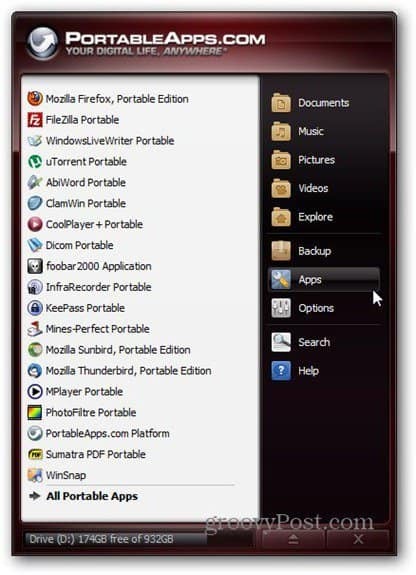
Instaliranje novih prijenosnih aplikacija
Prvi i očigledan uključuje odlazak na izbornik, kliknite Aplikacije, a zatim Preuzmite još aplikacija.
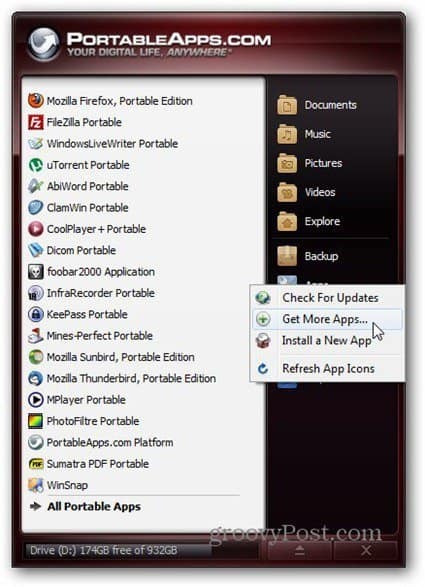
Sljedeće ćete moći preuzeti nove aplikacije koje želite. To su aplikacije koje sigurno rade s platformom.
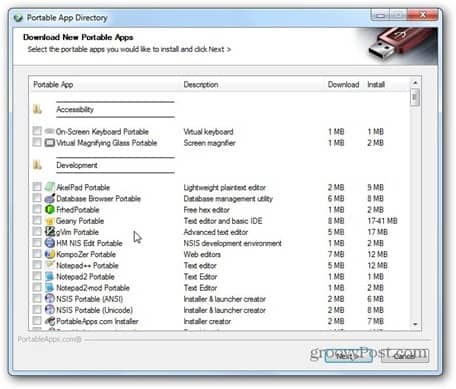
Vaše će nove aplikacije biti preuzete i instalirane i moći ćete ih naći u izborniku u bilo kojem trenutku.
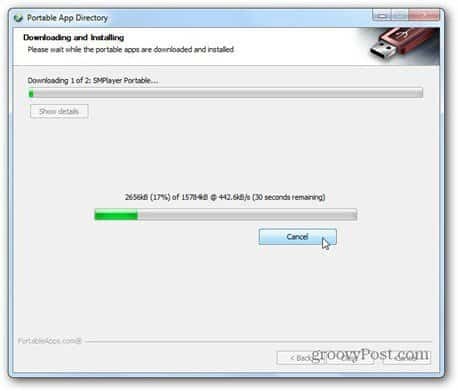
Recimo da ste preuzeli paf.exe datoteku (u formatu koju Portable Apps koristi za jednostavniju instalaciju) i želite je instalirati na platformu. Postoje dva načina za to.
Jedan je samo dvaput kliknuti datoteku, a zatim reći instalateru gdje se nalazi vaš direktorij Portable Apps. Na kraju instalacije aplikacija će se nalaziti u glavnom izborniku.
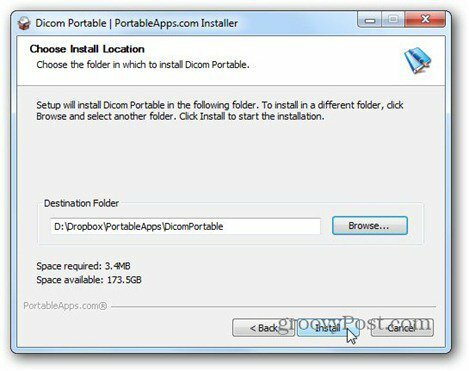
Ako ste lijeni kao i ja i ne želite kliknuti da nađete direktorij PA, također možete kliknuti Instaliraj novu aplikaciju iz izbornika. Ovo će također podrazumijevati da se kaže gdje se instalira datoteka. Ako je zadana početna mapa Documents i stavite je tamo, to je samo jedan manje klik.
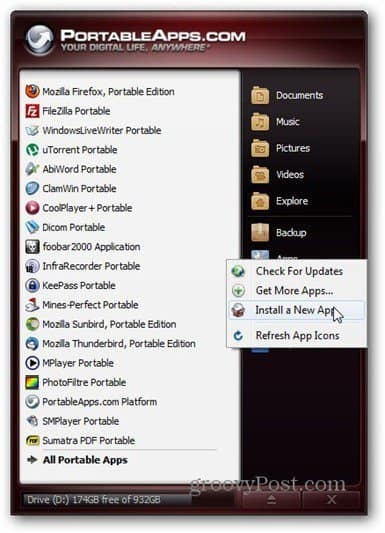
Ali recimo da ste pronašli onu fenomenalnu prijenosnu aplikaciju koju želite instalirati, ali nije dizajnirana za platformu. Što onda?
Ovdje želim instalirati CCleaner Portable. Samo je preuzmite (možete dobiti ovdje) i raspakirajte ga izravno u direktoriju Portable Apps, gdje ste stvorili direktorij za njega.
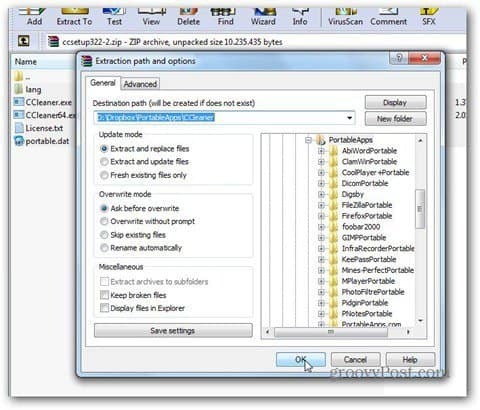
Postoji još jedna stvar koju moram učiniti ako želim vidjeti CCleaner u svom izborniku Portable Apps. Idite na izbornik i dodirnite Osvježi ikone aplikacija.
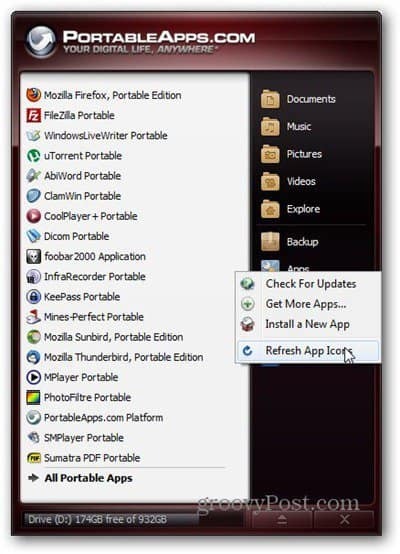
Sada će se prikazati u izborniku.
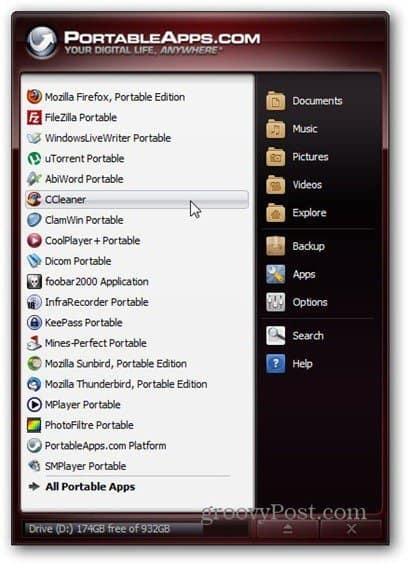
Samo jedan kratki savjet: ako se aplikacija ne prikazuje, morate je staviti u podmapu. Glavni direktorij aplikacija mora biti u glavnom direktoriju prijenosnih aplikacija ili ga platforma neće pronaći.



